随着科技的进步,无线耳机正逐渐取代传统有线耳机,成为人们日常音乐享受的首选。蓝牙耳机作为无线耳机中的佼佼者,兼具便携性和音质优势,深受消费者喜爱。然而,许多人在连接笔记本电脑与蓝牙耳机时遇到一些困惑。本文将为您详细介绍连接笔记本与蓝牙耳机的步骤,帮助您轻松实现无线音乐体验。
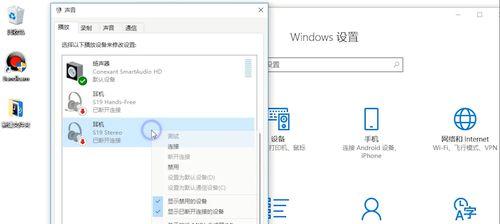
第一步:了解蓝牙技术
在连接笔记本与蓝牙耳机之前,我们需要先了解一些蓝牙技术的基本知识。蓝牙技术是一种短距离无线通信技术,可以实现不同设备之间的数据传输。目前市场上使用的蓝牙版本主要有2.0、3.0、4.0和5.0等不同版本,其中蓝牙5.0版本具有更快的速度和更稳定的连接。
第二步:确认笔记本支持蓝牙功能
在连接蓝牙耳机之前,我们需要确认笔记本是否支持蓝牙功能。大多数新款笔记本都内置了蓝牙模块,可以通过设备管理器或者系统设置中的蓝牙选项来查看是否有蓝牙设备。
第三步:打开蓝牙设置
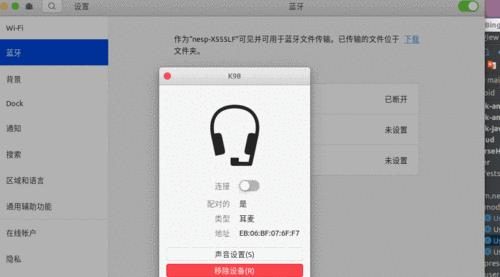
一旦确认笔记本支持蓝牙功能,我们就需要打开蓝牙设置。通常情况下,可以在系统设置中的“设备”或者“网络和互联网”选项中找到蓝牙设置。在蓝牙设置中,打开蓝牙开关。
第四步:打开耳机的蓝牙
接下来,我们需要打开蓝牙耳机的蓝牙功能。通常情况下,长按耳机上的电源键或者配对键几秒钟,直到耳机的指示灯开始闪烁表示进入配对模式。
第五步:搜索可用设备
打开蓝牙功能后,我们需要在笔记本上搜索可用设备。在蓝牙设置页面中,点击“搜索设备”或者类似的按钮,系统会自动扫描附近的可用设备,包括蓝牙耳机。
第六步:选择耳机进行配对
在搜索到可用设备列表中,我们需要选择目标蓝牙耳机进行配对。点击耳机的名称或者图标,系统会尝试与耳机建立连接。
第七步:输入配对码
某些情况下,系统会要求输入配对码。通常情况下,蓝牙耳机的配对码为“0000”或者“1234”,也可以在耳机说明书中查找。
第八步:等待连接成功
配对过程可能需要一些时间,耐心等待系统和耳机建立连接。连接成功后,系统会提示“已连接”或者类似的信息。
第九步:调整音量和音效
连接成功后,我们可以通过笔记本的音量控制来调整蓝牙耳机的音量大小。一些笔记本还提供了音效调节选项,可以根据个人喜好进行设置。
第十步:测试音乐播放
为了确认连接成功,我们可以尝试播放一段音乐来测试蓝牙耳机的功能。打开音乐播放器,选择一首喜爱的歌曲,点击播放按钮,如果能从蓝牙耳机中听到声音,则说明连接成功。
第十一步:解决连接问题
在连接过程中,有时可能会遇到连接失败或者断开连接的问题。此时,我们可以尝试重新配对设备、重启蓝牙功能或者更新驱动程序等方式来解决问题。
第十二步:注意蓝牙耗电
使用蓝牙耳机时要注意耗电情况,因为蓝牙连接会消耗耳机和笔记本的电量。及时关闭蓝牙功能,可以延长设备的续航时间。
第十三步:保持信号稳定
为了获得更好的音质和连接效果,我们应该尽量保持蓝牙耳机与笔记本之间的信号稳定。避免障碍物干扰,保持设备之间的距离不要过远。
第十四步:享受无线音乐
通过以上步骤,我们已经成功连接了笔记本与蓝牙耳机,可以畅享无线音乐。无论是在户外运动、工作办公还是休闲娱乐,蓝牙耳机都能为我们带来更加便捷舒适的音乐体验。
通过以上简单步骤,我们可以轻松地连接笔记本与蓝牙耳机。无论是刚开始使用蓝牙耳机的新手,还是经验丰富的用户,都能够快速实现无线音乐的畅享。只要按照上述步骤进行操作,您就能够在不用纠结于纷繁复杂的有线连接的同时,轻松享受到自由、方便、高质量的无线音乐体验。
简单步骤助你实现无线音乐体验
随着科技的不断发展,无线耳机成为了人们日常生活中不可或缺的配件之一。通过蓝牙连接笔记本与蓝牙耳机,可以让我们在工作、学习或休闲时,更加自由地享受音乐和通话。下面将为大家介绍一些简单的步骤,帮助你轻松连接笔记本与蓝牙耳机。
1.打开笔记本的蓝牙设置
点击笔记本屏幕右下角的蓝牙图标,进入蓝牙设置页面。
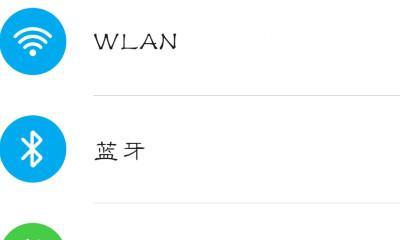
2.检查蓝牙是否已开启
确认蓝牙开关是否处于打开状态,如果没有,点击开启按钮。
3.将蓝牙耳机设置为可被发现
在蓝牙设置页面,点击“添加蓝牙设备”按钮。同时,确保你的蓝牙耳机处于可被发现状态。
4.扫描可用设备
笔记本会自动扫描附近的可用设备。在扫描结果列表中,找到你的蓝牙耳机,点击配对。
5.输入配对码
某些蓝牙耳机需要输入配对码。你可以在耳机说明书或者耳机本身上找到配对码,并在配对界面输入。
6.完成配对
等待一段时间,直到配对完成。笔记本会显示成功连接的提示。
7.选择默认音频输出设备
打开笔记本的声音设置页面,在“音频输出”选项中,选择你的蓝牙耳机作为默认设备。
8.调整音量
通过笔记本的音量调节键或者系统音量调节选项,调整蓝牙耳机的音量。
9.测试音频输出
打开一个音乐播放器或者观看视频,确保声音从蓝牙耳机中播放出来。
10.断开连接
如果需要断开连接,可以在蓝牙设置页面点击你的蓝牙耳机,选择“断开连接”。
11.重新连接
如果需要重新连接已断开的蓝牙耳机,只需要在蓝牙设置页面点击你的蓝牙耳机即可。
12.解决连接问题
如果连接过程中遇到问题,可以尝试关闭笔记本和蓝牙耳机的蓝牙开关,然后重新打开并尝试连接。
13.更新蓝牙驱动程序
如果经常遇到连接问题,可以尝试更新笔记本的蓝牙驱动程序,以确保与蓝牙耳机的兼容性。
14.蓝牙耳机功能
一些蓝牙耳机还具有其他功能,如免提通话、音乐控制等。你可以在耳机说明书中了解更多。
15.尽情享受无线音乐
通过以上简单的步骤,你可以轻松地连接笔记本与蓝牙耳机,尽情享受无线音乐的便利和自由。
通过以上步骤,我们可以简单地将笔记本与蓝牙耳机连接起来,实现无线音乐体验。无论是在工作、学习还是休闲娱乐中,蓝牙耳机都能为我们带来更加自由的音乐享受。希望本文能帮助到大家,尽情享受无线音乐的乐趣吧!




